Slideの特徴と使い方
Webページを横に並べただけのシンプルなデザインのブラウザアプリです。
いち早く情報を入手出来るようWebページの更新チェックを快適に行えることを目標に作成しました。
単独でも十分使えますが、iPadや古いiPhoneなど複数のiOSデバイスを併用すると、スリープ中に通知センターで通知させることが出来ます。
iCloud以外のサーバーにURLを送信しないので、安心してお使いいただけます。
デザイン
Webページを横に並べただけの直感的なデザインです。スクロールのみでページ移動できます。(ページ内のスクロール領域を操作した場合は優先されます。)
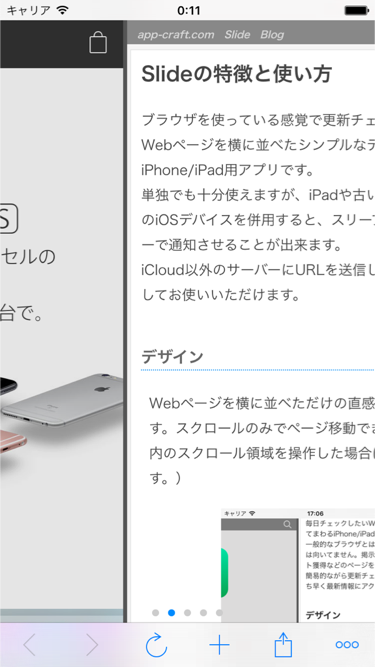
iPad
一度に複数のページを表示します。フルサイズ表示に切り替え可能で、iOS 9のSplit Viewと相性がいいです。
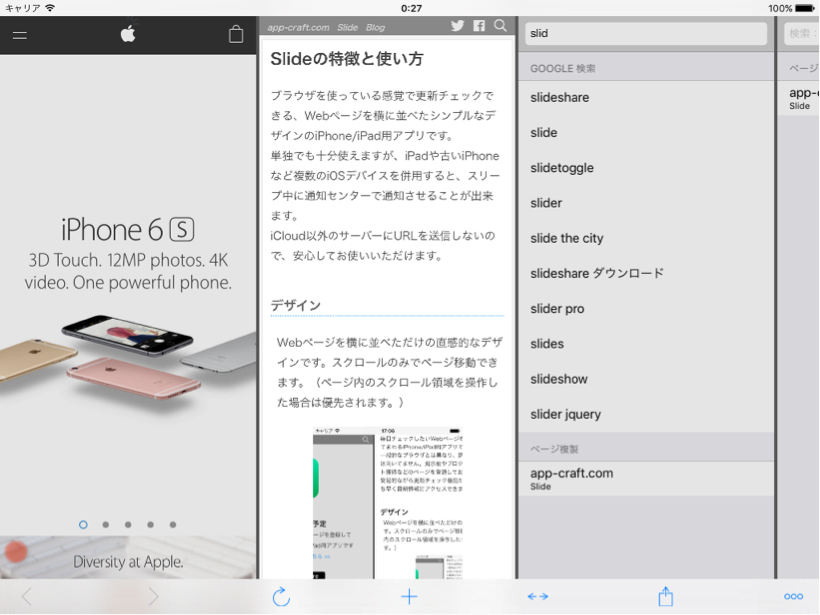
縮小画面
縮小して一度に複数のページを表示します。横向きにすればさらに多くのページを表示できます。ページごとの設定やページの削除はこの画面で可能です。ドラッグ&ドロップによりページの順番を変更できます。
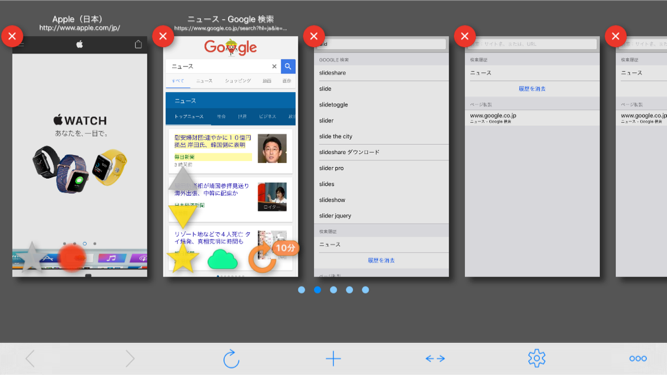
ページ登録
ページを追加すると表示される検索画面にてサイトを検索し、登録したいページまで進んでください。を押すことで登録完了です。リンクや入力フォームの内容をログに記録していますので、なるべく最短コースになるようにしてください。戻ってやり直してもOKです。
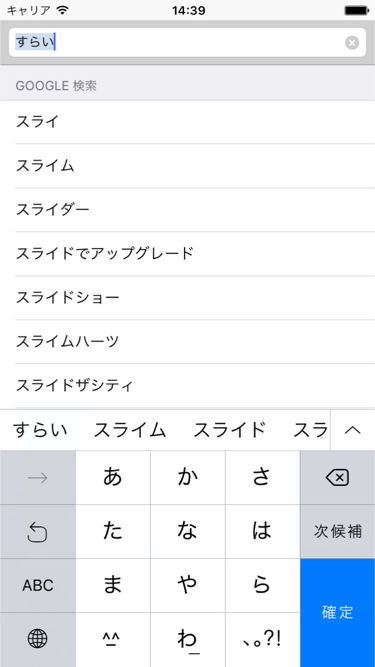
縮小画面にてまたは
を押すと非表示にしたり、登録解除できます。また、
でページを削除します。
はiCloudに、
はiCloudがオフなのでアプリ内に保存していることを示しています。
検索画面ではGoogleのサジェスト機能(設定にて検索エンジンを変更可能)を用いて検索結果が表示されます。また、「検索履歴」と「ページ複製」が使用できます。登録されているページを複製して、別の検索結果などのページを登録できます。同じサイトでも時間差で読み込みますので、検索条件の異なるページを複数登録することが可能です。
※有料サイトを登録する際、課金されるページを通過してから登録してしまうと、次回再読み込みする際に、意図しない課金が発生する恐れがあります。ご注意ください。
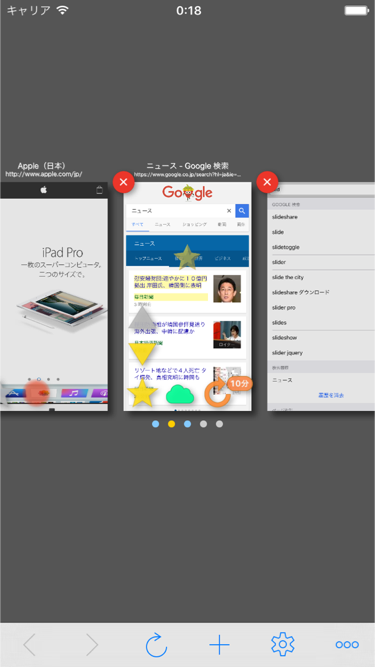
自動ログイン
ページ登録の際にログインページを通過すると、アカウントやパスワードを記録します。(パスワードはキーチェーンに安全に保存されます。)
時間が経つとログアウトするサイトなどでログインを自働化できます。なるべく多くのサイトに対応していますが、万能とは言い難い状況です。うまくいかない場合には、再度ログインを通過せずに登録してください。
セキュリティーのしっかりしたサイトではログインを通過しない方が良いかもしれません。設定画面で不要なログイン情報を削除できます。
更新チェック
再読み込みすると自動的にページの更新チェックを行います。変更が見つかると変更箇所の背景色を黄色にして表示します。や
を押すと変更箇所まで上下にスクロール移動します。
から「表示」を選ぶと、変更箇所の背景色を変更したり、非表示にすることができます。また、「種類」を選ぶと、比較方法の種類を変更することができます。比較方法の種類には「自動」、「セクション追加」、「セクション変更」、「テーブル追加」、「テーブル変更」、「テキスト」があります。「自動」に設定するとページを解析して最適な方法を選択します。「テキスト」の場合には通知する閾値(%)を変更できます。
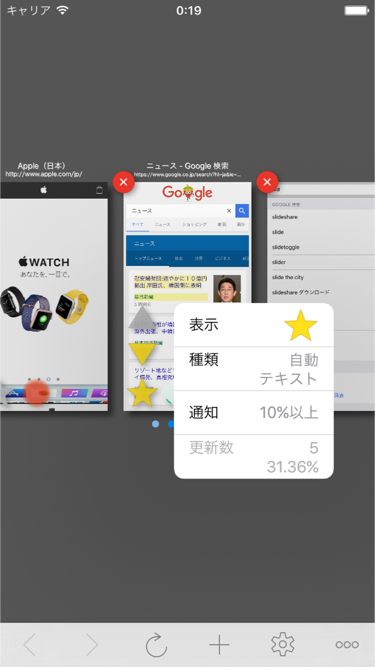
更新間隔
にて定期的に再読み込みする間隔を指定できます。設定すると
に変わります。再読み込みの際に、掲示板の新規書き込みなどの更新チェック機能が動作して、中央に大きな
 アイコンとサウンド、および、ページコントロール
アイコンとサウンド、および、ページコントロール でお知らせします。(バックグラウンドでは読み込みを行いません。)
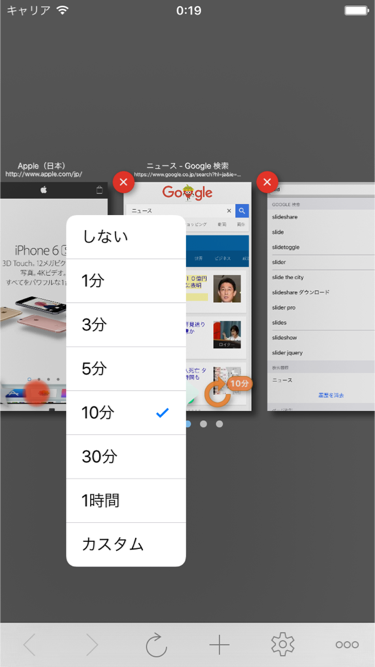
iCloudで同期
登録したページはiCloudにも保存され、同じApple IDが設定されている複数のデバイスで同期します。
iPadで更新チェックして、スリープ中のiPhoneに通知させる
使っていない古いデバイスを更新チェック用に使う
といったことが可能です。設定画面の「スリープ」にて起動中にスリープしないように設定できます。(バッテーリーの使いすぎにご注意ください。)
CloudKitのプライベート領域のみを使用しています。他のユーザーとの共有機能はありませんので、間違ってURLを公開してしまうといった心配はありません。安心してご利用ください。
他のデバイスで更新チェックの設定がされていて、受信が可能な場合にはが表示されます。
同期をやめて単独でご使用になる場合は、設定アプリのiCloudの「iCloudドライブ」、または、「書類とデータ」にて、「Slide」をオフにしてください。
アプリを削除しても、iCloud上にページの情報が残ります。再度インストールすると登録していたページが復活します。完全に削除する場合には、すべてのページを削除してからアプリを削除してください。
ツールバー
Safariと同様に下にスワイプすると表示、上にスワイプで非表示になります。
| 戻る | |
| 進む | |
| 再読み込み | |
| 読み込み中止 | |
| ページ追加(長押しで複製と削除) | |
| フルサイズへ切り替え(横画面、iPad) | |
| フルサイズから元に戻る(横画面、iPad) | |
| 共有、プリント他。「Safariで開く」と「HTMLメール」を用意しました。 | |
| 設定画面を開く | |
| 縮小画面との切り替え(長押しで設定が開く) |
設定画面
| サウンド | 更新を知らせるサウンドを変更できます。 |
| スリープ | 「する」、「常にスリープしない」、「充電中のみスリープしない」が選択できます。 |
| 検索エンジン | 「Google」、「Yahoo」、「Bing」を選択できます。 |
| 更新通知を受信する | 更新通知を受信するオフにすると、他のデバイスでの更新が見つかった際に、通知を受信しません。 |
| 設定アイコンを常に表示 | オフにすると、全画面表示の際にもページごとの設定アイコンを表示します。 |
| ログイン | 保存されたログイン情報の一覧が表示されます。上部の「編集」ボタンを押すか、右スワイプで削除できます。 |
| バージョン | 設定画面の上部(編集ボタンの下)に「Slide 1.0」のように本アプリのバージョンが記載されています。ここを押すとサポートページ(このページ)を追加して表示します。 |
メッセージ
| 更新保留中 | 登録したページから移動した場合に表示されます。このボタンを押すと登録ページまで戻ることができます。 |
| インターネットに接続できません | 電波が悪い場合などで読み込みに失敗した時に表示されます。電波の良い場所に移動していただければ自動的に復活します。 |
| 認証が必要です | パスワード見つからない場合に表示されます。再度ログインしていただければ保存して続行します。iCloudのキーチェーンをオンにしていただくことで、パスワードを同期することができます。 |
| 更新に失敗しました | 登録したページにたどり着いたことが認識できなかった時に表示されます。登録直後から表示される場合は、本アプリの能力の限界かもしれません。申し訳ありません。 うまく動いていたのに、ある日突然この表示がされるようになった場合は、サイトの構成が変わったことが考えられます。その場合は登録を解除して登録し直してください。 |
ページコントロール
標準のページコントロールと同様の機能ですが、更新のあったページを知らせる機能を持たせています。ドットを押せばページ移動します。
| カレントページ | |
| 表示しているページ | |
| 表示されていないページ | |
| 更新されたページ |
Undo
シェイクジェスチャーで、削除したページやログイン情報を復活できます。
Safari Extension
Safariからページの追加ができます。Slideに移った時にページが追加されています。Safariの共有ボタンにて「その他」を押して、「Slide」をオンにしてください。
1Password Extension
1Password Extensionに対応しています。1Passwordをインストールしているデバイスならログインの作業を軽減できます。から「その他」を押して、「1Password」をオンにしてください。
ハンドオフ
ハンドオフに対応しています。表示しているページを別のデバイスで表示したり、MacのSafariで表示できます。
URLスキーム
以下のURLに対応しています。ランチャアプリ等で活用いただけます。
| slide://ホスト名/path | slideをhttpに変換してページを追加します。 |
| slides://ホスト名/path | slidesをhttpsに変換してページを追加します。 |
| slide://数値 | 「数値」番目のページに移動します。 |
プライバシーについて
本アプリはWebページのURL、および、アカウントとパスワードとWebページで操作した記録などの個人情報を扱います。
パスワードはキーチェーンに、それ以外はiCloudのプライベート領域に、それぞれAppleの標準APIを使用して正しく保存しています。iCloudのプライベート領域に保存された情報は、Apple IDに紐付けられたユーザー以外にアクセスが許されておらず、たとえアプリ開発者でも内容を閲覧することはできません。個人情報の漏洩を心配することなくご利用いただけます。
サウンド
魔王魂さん、Music-Note.jpさん、スキップモアさんから提供いただきました。ありがとうございます。
広告
広告を表示させていただきます。なるべく操作の邪魔にならない場所か、操作中には消すようにしております。ご了承ください。